

・
.jpg)
Mazricaの案件情報をもとにClickUpにタスクが自動作成されたら楽だと思いませんか?
プロジェクト管理のツールとしてClickUpを利用している方は多いと思います。
とても便利なサービスですが、タスクを作成するためには、その都度手作業で入力する必要があり、手間に感じることもありますよね。
そんな時に、本記事のMazricaとClickUpの自動連携が解決の一助になるかもしれません。
この連携により、Mazricaの案件情報と連動してClickUpにタスクが自動作成されるため、手作業の負担が軽減されます。
「プロジェクト管理を効率化したい」「データの入力作業を自動化したい」とお考えなら、本記事を参考にYoomで自動連携を試してみてください!
本記事の自動連携を導入すると、手作業の負担が軽減されるだけでなく、入力ミスや入力漏れなどのヒューマンエラーを防ぐことにもつながります。
例えば、以下のような経験をしたことはないでしょうか。
このようなミスが起きると、正しい情報への修正作業や抜けていた情報の追記作業に余計な手間が発生してしまいます。
あるいは、間違いに気づかないまま、会社の損失を招く事態になるかもしれません。
正確なデータを維持し、スムーズにプロジェクトを進行させるためにも、入力作業の自動化で人的エラーを最小限に抑えましょう!
複数のアプリを併用して情報管理をしていると、どこに何の情報が格納されてあるかわからなくなり、アプリ間を行き来してしまうことがありますよね。
しかし、MazricaとClickUpの自動連携を使うと、すべてのタスクがClickUpで一元管理されるため、必要な情報にアクセスしやすくなります。
プロジェクト管理は煩雑になりやすいですが、情報の一元化により、タスク状況を把握しやすくなり、プロジェクト全体の透明性が向上するでしょう。
また、タスクの優先順位が整理しやすくなるため、リーダーやマネージャーはリソースの配分や調整が容易になります。
これにより、スムーズなプロジェクトの進行につながり、チーム全体の生産性向上が期待できます。
[Yoomとは]
では、実際にMazricaとClickUpを連携する方法をご紹介します。
今回紹介するのは、【Mazricaで案件アクションが登録されたらClickUpにも追加する】というフローです。
具体的な連携のステップは以下の通りです。
Yoomでは、上記2ステップをテンプレートとして提供しています。
ゼロから作成するよりも簡単にフローボットを作成できるので、まずは下のバナーにある「試してみる」ボタンをクリックして、テンプレートをコピーしましょう!
コピーが完了すると、サイドバーにある「マイプロジェクト」から操作できます。
テンプレートをコピーしたら、事前準備としてMazricaとClickUpをYoomのマイアプリに登録します。
※既に登録している場合は「ステップ1.アプリトリガーの設定」へお進みください。
<手順>
1.Yoomにログイン後、サイドバーの「マイアプリ」を開き「+新規接続」をクリック
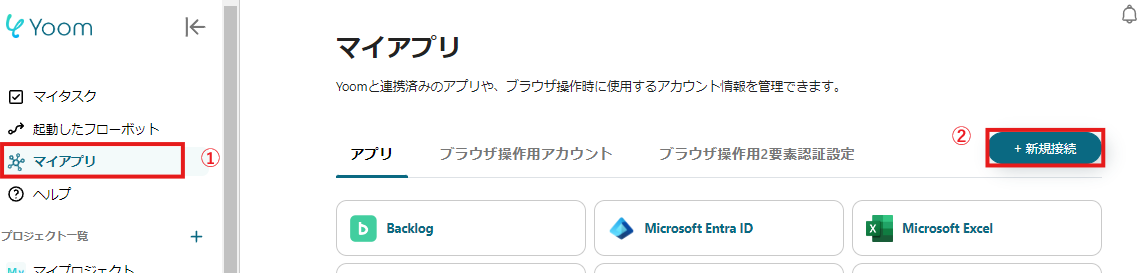
2.アプリ名を検索して、新規接続するために必要な情報を入力

マイアプリ一覧にMazricaとClickUpが表示されていたら準備完了です!
早速、詳細設定に進みましょう!
まずは、サイドバーにある「マイプロジェクト」から先ほどコピーしたフローを開きましょう。
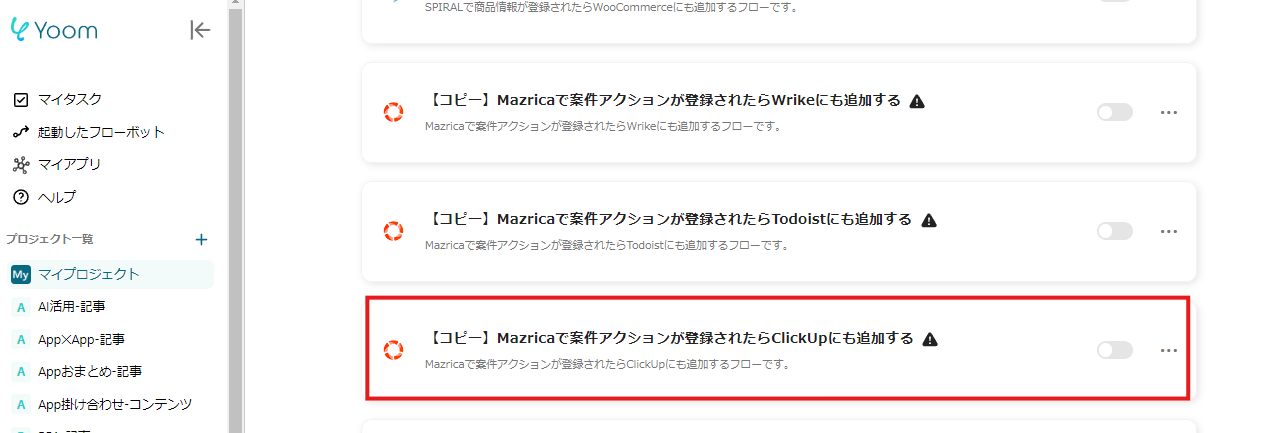
次に、アプリトリガー「案件アクションが新たに登録されたら」をクリックしてください。
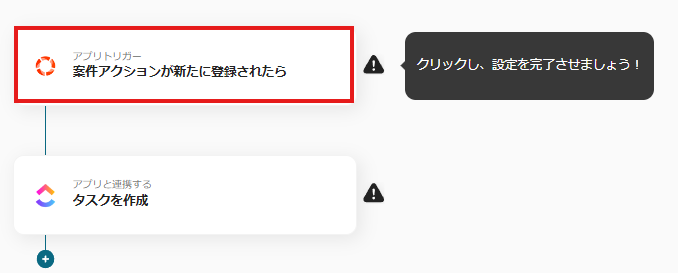
最初のページでは、事前に連携したアカウント情報が表示されるので確認しましょう。
問題なければ、「次へ」をクリックしてください。
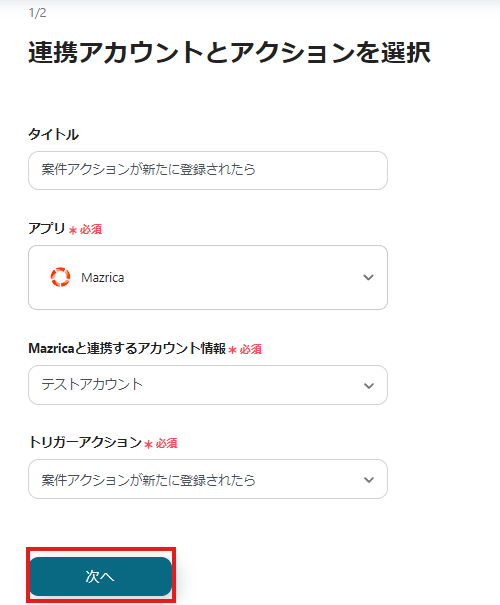
次のページでは、API接続設定をしていきます。
「案件タイプ」「アクションの目的」を指定し、テストをクリックしてください。
※なお、「トリガーの起動間隔」についてはご契約のプランごとに指定できる時間が異なるため、ご注意ください。詳細はこちらをご覧ください。
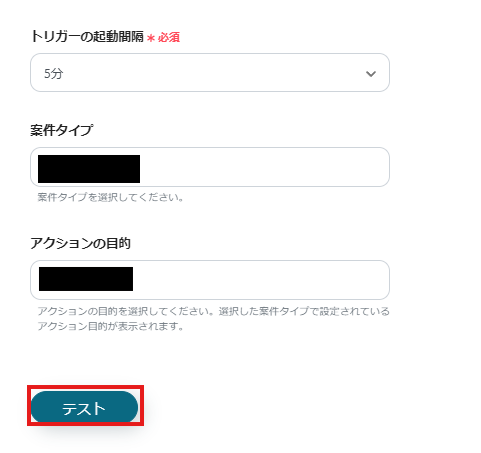
ここまで問題がなければ、「保存する」でトリガーの設定は終了です。
次に、「タスクを作成」をクリックしてください。
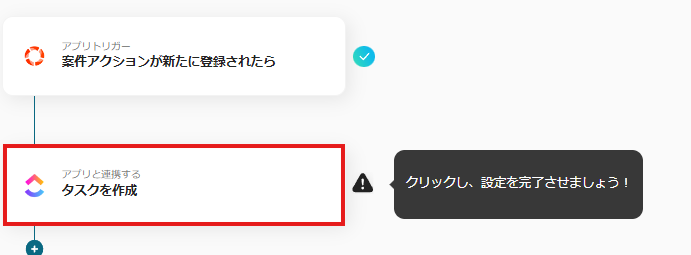
最初のページでは、ステップ1と同様にアカウント情報が表示されるので、問題なければ「次へ」をクリックしてください。
2ページ目では、タスクを作成するための設定をします。
Mazricaからアウトプットされた情報などを活用して、各項目を入力しましょう。
必要な項目がすべて入力できたら、「テスト」をクリックしてください。
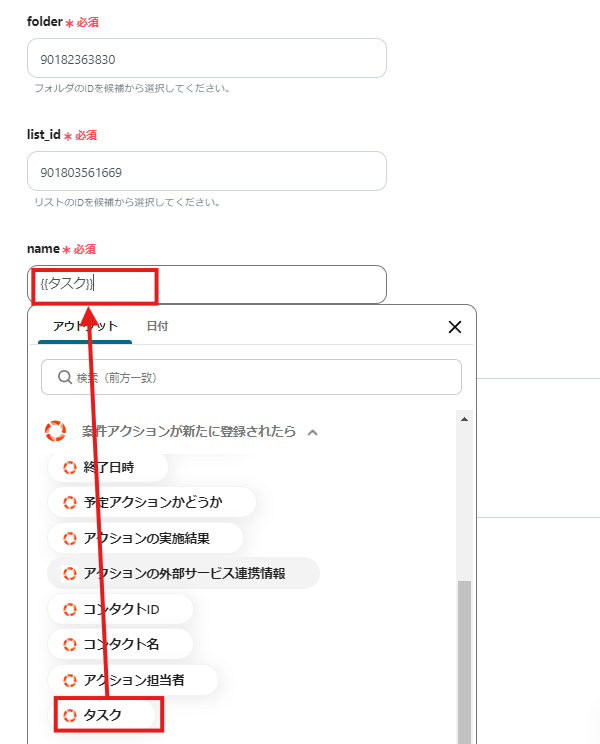
エラーが出なければ「保存する」をクリックしてください。
下記のようなポップアップが表示されたらすべての設定が完了です。
トリガーをONにすると、フローが実行されます。
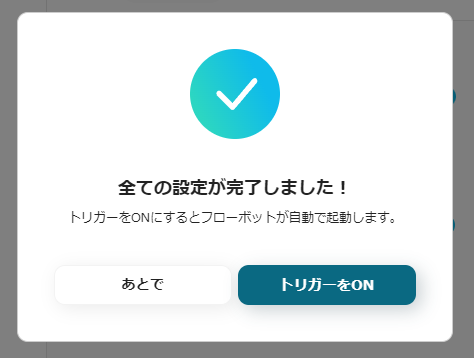
Yoomには、MazricaとClickUpを利用した自動化例が多数あります。
いろんなアプリと連携することが可能なので、以下の代表例を参考にしてみてください。
1.Mazricaで案件アクションが登録されたらNotionにも追加する
社内ドキュメントやデータ管理としてNotionを利用している方は、以下のテンプレートも参考にしてみてください。
2.Mazricaでコンタクトが登録されたらSlackに通知する
コミュニケーションツールとしてSlackを利用している方は、Mazricaと連携することでコンタクト情報を自動通知することも可能です。
チーム内への情報共有としてご利用いただけます。
3.フォームに回答があったらClickUpに連携してタスクを作成し、Gmailを送付する
今回紹介した自動連携はタスクを作成するだけのシンプルなフローでしたが、タスク作成後にそれをGmailで自動送付するフローも作成できます。
毎回手作業でメールの作成・送信をしている方は、この連携により作業負担を軽減することができるでしょう。
いかがでしたか?以上がMazricaとClickUpの連携手順でした!
この連携を使うと、MazricaからClickUpに情報転記する必要がなくなるため、手入力の負担が軽減されます。
担当者は余った時間を他の業務に費やせるため、これまでより一日の中でこなせる仕事量が増えるかもしれません。
また、自動化によって、入力ミスなどの人的エラーを最小限に抑えることにもつながります。
これにより、正確なデータが維持され、スムーズなプロジェクトの進行を促すことができるでしょう。
今回設定したように、Yoomはプログラミング不要で簡単に連携設定を行えます。
興味を持っていただけましたら、まずはこちらから無料登録をお願いします!
.jpg)